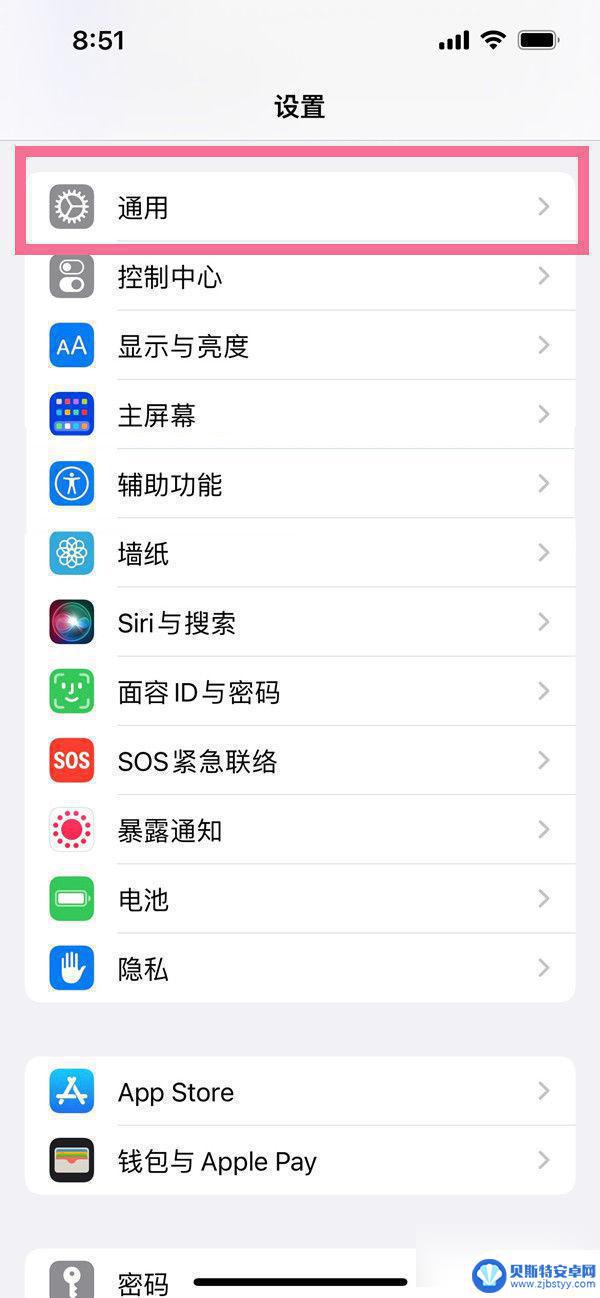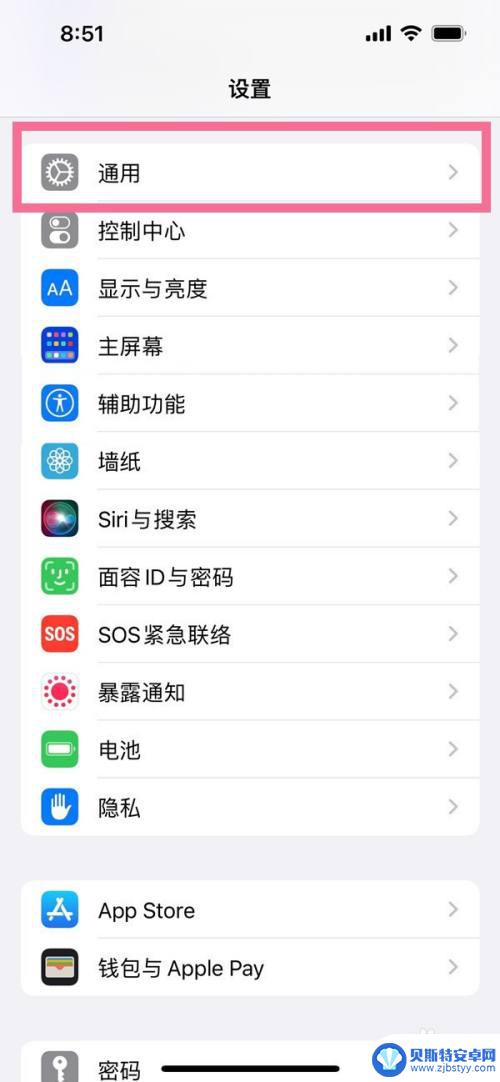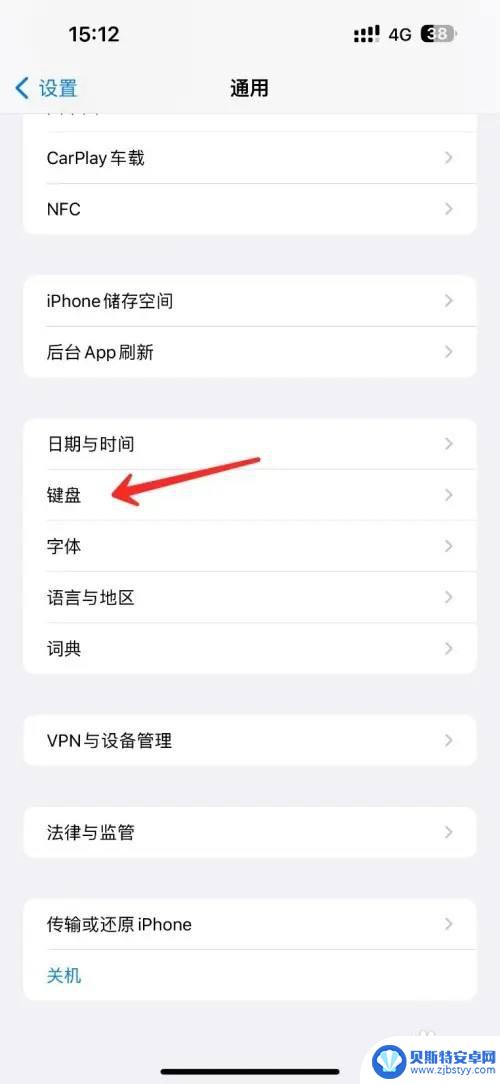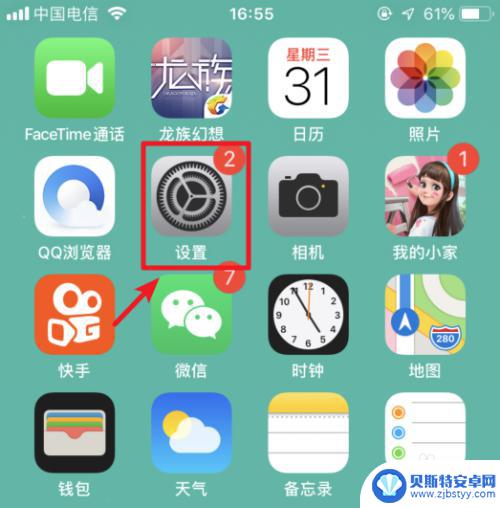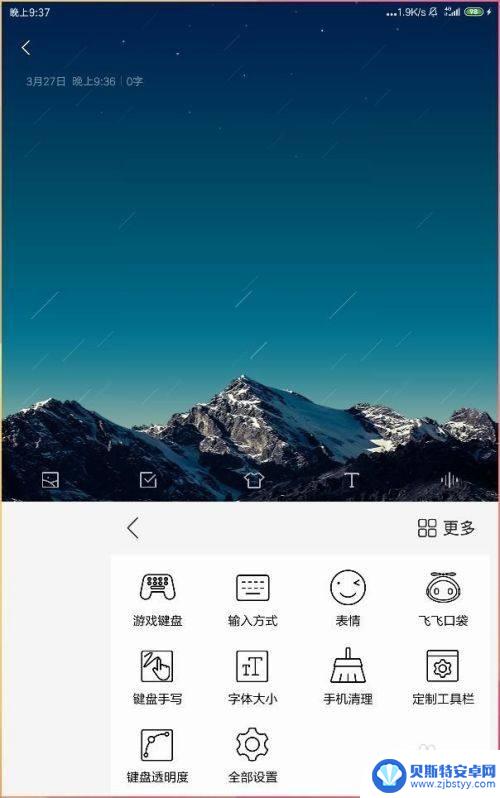iphone13键盘手写怎么设置 苹果13手写输入法怎么开启
随着科技的不断进步,新一代的iPhone 13终于与我们见面了,除了更强大的性能和更高质量的摄像头外,iPhone 13还带来了一项备受期待的新功能——键盘手写输入。这意味着用户现在可以直接在屏幕上书写文字,而不再局限于打字。如何设置iPhone 13的键盘手写功能呢?简单来说只需打开设置菜单,进入键盘选项,找到手写输入法并启用即可。这一创新的功能将为用户带来更加便捷和自由的输入体验,为我们的生活带来了新的可能性。无论是快速记录灵感,还是在聊天中添加个性化的手写表情,iPhone 13的键盘手写功能将成为我们的得力助手。
苹果13手写输入法怎么开启
步骤如下:
1.首先,我们在苹果13手机设置菜单中点击【通用】。
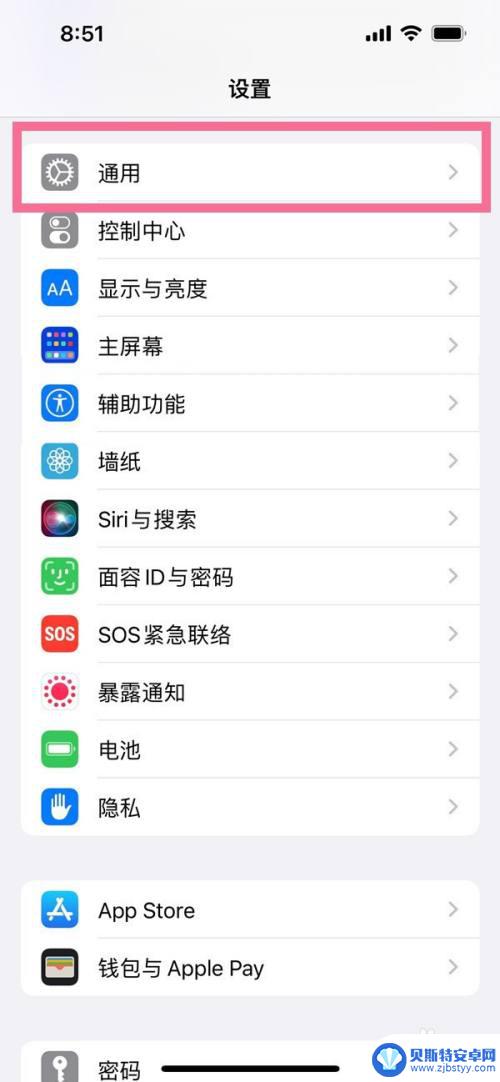
2.然后,点击【键盘】,继续点击【键盘】。
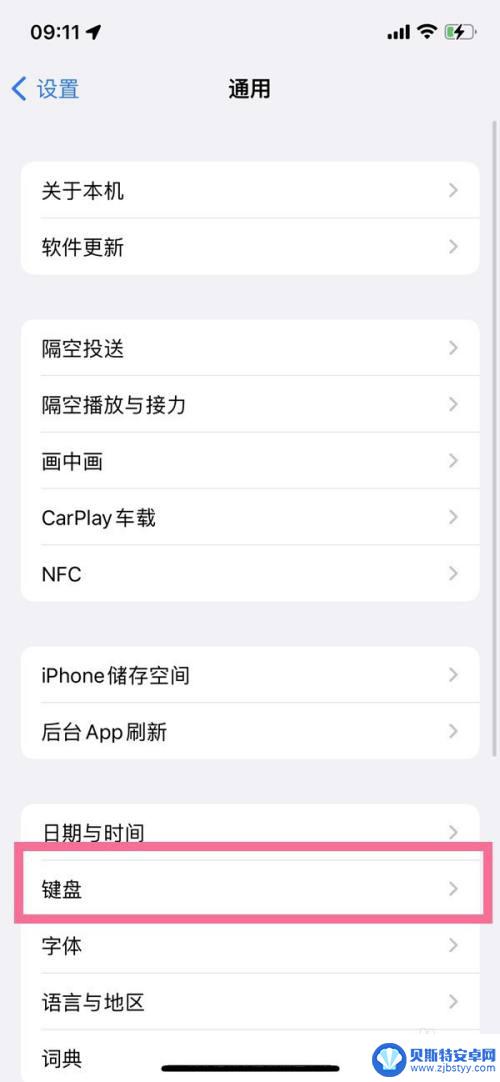
3.选择【添加新键盘】,添加手写键盘。
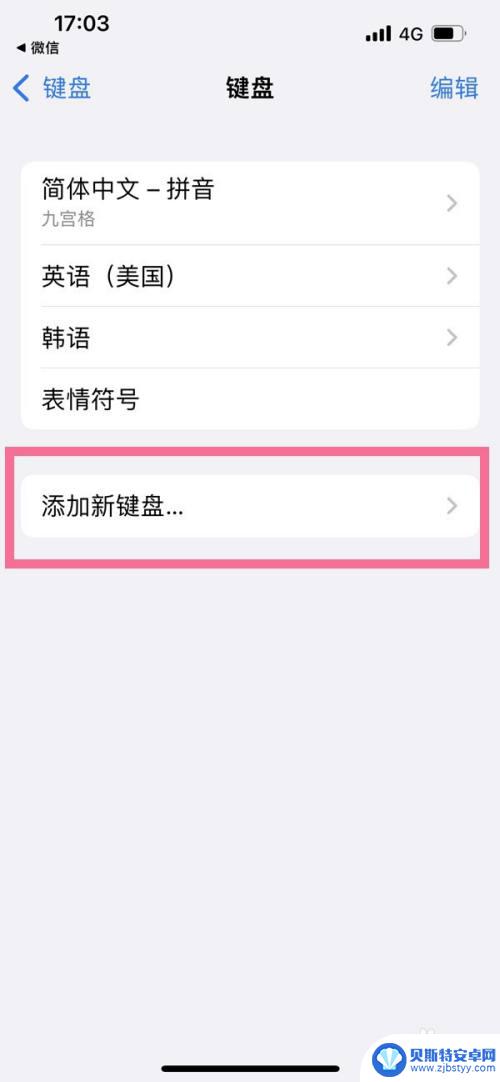
4.最后,在文本编辑界面。点击输入法上的地球图标,选择【手写】即可。
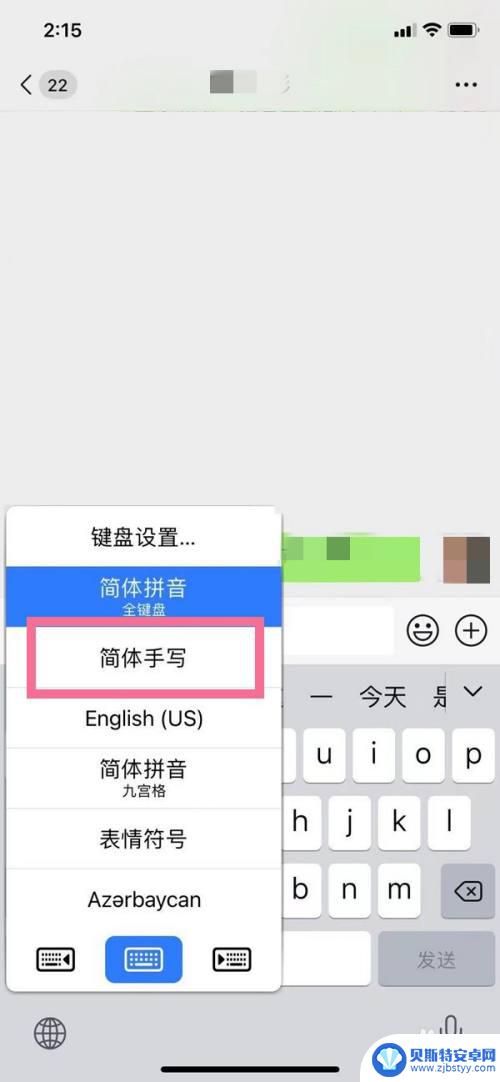
以上就是iPhone 13键盘手写的设置步骤,需要的用户可以按照这些步骤进行操作,希望对大家有所帮助。
相关教程
-
iphone13手写怎么设置 苹果13手写输入法如何设置
苹果公司最新发布的iPhone 13系列手机引起了广泛关注,其中最受瞩目的功能之一就是手写输入,许多用户对如何设置iPhone 13的手写输入法感到困惑,不清楚如何启用和配置。...
-
iphone13手写功能怎么打开 苹果13手写输入法设置教程
随着科技的不断进步,手机已经成为我们生活中不可或缺的一部分,而苹果公司推出的最新款iPhone13更是备受关注。其中手写功能是其一大亮点之一。许多用户对于如何在iPhone13...
-
iphone的手写键盘怎么调出来 苹果手机手写输入法在哪里调出来
很多人可能不知道,在iPhone手机上也可以使用手写键盘,苹果手机的手写输入法其实是隐藏在系统设置中的一个功能,只需在键盘选项中进行简单的设置即可调出。通过手写输入法,用户可以...
-
苹果手机手写键盘在哪 苹果手机手写输入法设置在哪里
苹果手机手写键盘在哪?苹果手机手写输入法设置在哪里?对于很多苹果手机用户来说,手写输入法可能是一个比较陌生的功能,事实上苹果手机并没有内置手写键盘,但用户可以通过下载第三方应用...
-
手写手机输入法 苹果手机手写输入功能怎么打开
苹果手机的手写输入功能让用户可以通过手写文字来输入信息,提高了手机操作的便捷性和个性化体验,在苹果手机上打开手写输入功能非常简单,只需在设置中找到通用选项,然后选择键盘进入手写...
-
手机如何设置键盘变小写 手机键盘字母大小写切换方法
随着手机的普及和应用的广泛使用,手机键盘的大小写切换方法也成为了人们关注的话题,当我们使用手机输入文字时,有时需要切换键盘的大小写模式以满足不同的输入需求。如何设置手机键盘的大...
-
手机能否充值etc 手机ETC充值方法
手机已经成为人们日常生活中不可或缺的一部分,随着手机功能的不断升级,手机ETC充值也成为了人们关注的焦点之一。通过手机能否充值ETC,方便快捷地为车辆进行ETC充值已经成为了许...
-
手机编辑完保存的文件在哪能找到呢 手机里怎么找到文档
手机编辑完保存的文件通常会存储在手机的文件管理器中,用户可以通过文件管理器或者各种应用程序的文档或文件选项来查找,在手机上找到文档的方法取决于用户的手机型号和操作系统版本,一般...
-
手机如何查看es文件 手机ES文件浏览器访问电脑共享文件教程
在现代社会手机已经成为人们生活中不可或缺的重要工具之一,而如何在手机上查看ES文件,使用ES文件浏览器访问电脑共享文件,则是许多人经常面临的问题。通过本教程,我们将为大家详细介...
-
手机如何使用表格查找姓名 手机如何快速查找Excel表格中的信息
在日常生活和工作中,我们经常需要查找表格中的特定信息,而手机作为我们随身携带的工具,也可以帮助我们实现这一目的,通过使用手机上的表格应用程序,我们可以快速、方便地查找需要的信息...